Di recente sono dovuto passare all’utilizzo di un laptop diverso e ci è voluto del tempo per configurarlo nel modo in cui avevo impostato le cose sul mio vecchio laptop. Sorprendentemente, una delle cose più difficili da fare è stata far funzionare bene il mio browser. Ogni volta che ho cercato qualcosa su Google, l’impostazione predefinita era la ricerca locale di Google. In precedenza l’avevo impostato per utilizzare sempre Google.com, ma il trucco è stato dimenticato da tempo e ha richiesto più tempo di quanto volessi investire per capirlo di nuovo. Perché non possono renderlo più semplice? Pensa che se lo farai, ma se stai cercando di far sì che il tuo browser ignori la ricerca locale di Google e si limiti a utilizzare Google.com, ecco il trucco per farlo in Firefox, Chrome e Internet Explorer.
Sommario:
La soluzione temporanea
Lo condividerò a vantaggio di chiunque tenti di cercare su Google.com su un sistema pubblico o su qualsiasi altro sistema che prevedi di utilizzare temporaneamente. Normalmente, se digiti Google nella barra di ricerca e vai alla home page di Google, otterrai una versione localizzata. Quello che dovresti fare, indipendentemente dal browser che stai utilizzando, è digitare “google.com” nella barra degli URL e premere invio. Google reindirizzerà nuovamente alla tua pagina di ricerca Google locale con una piccola differenza. Nell’angolo in basso a destra vedrai l’opzione Usa Google.com. Fare clic e non sarai più reindirizzato alla tua ricerca locale. Questa è una soluzione temporanea.
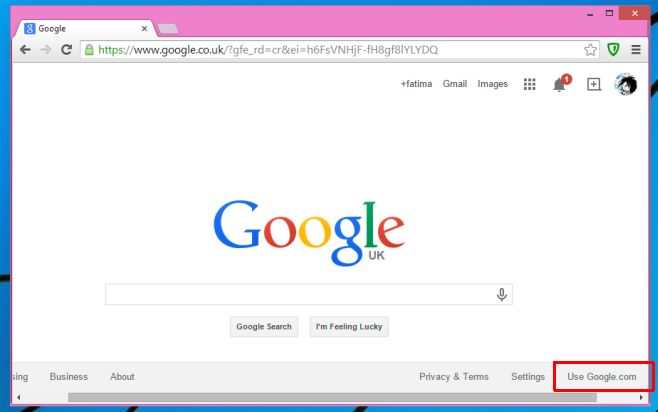
Cromo
Per fare in modo che Chrome ignori definitivamente la ricerca locale e utilizzi sempre Google.com, vai su Impostazioni> Cerca> Gestisci motori di ricerca. Scegli qualsiasi altro motore di ricerca che potresti aver elencato ed elimina Google (fidati di me). Ora scorri verso il basso fino a dove ti consente di aggiungere un nuovo motore di ricerca. Inserisci Google NCR nel campo del nome, Google NCR nel campo della parola chiave e https://www.google.com/search?q=%s&pws=0&gl=us&gws_rd=cr nel campo della query. Fare clic su Fine e quindi impostarlo come nuovo motore di ricerca predefinito.
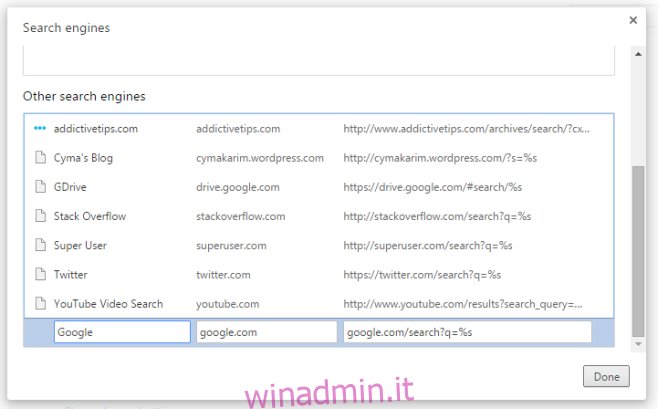
Firefox
Firefox è facilmente il più complicato se stai utilizzando la versione 32 o successiva perché tutte le versioni successive a Firefox 32 hanno disabilitato una stringa molto utile chiamata keyword.url. Se hai una versione precedente, vai alla pagina about: config e cerca “keyword.url” imposta il suo valore su https://google.com/search?q=%s e sei a posto (riavvia Firefox per buona misura).
Se utilizzi l’ultima versione di Firefox, le cose saranno diverse e più restrittive. È necessario utilizzare un componente aggiuntivo perché la preferenza sopra menzionata è stata rimossa nelle versioni più recenti. C’è un componente aggiuntivo che afferma di ripristinarlo, ma non è riuscito a farlo nei nostri test ed è sperimentale secondo lo sviluppatore. Usa sempre “.com” – Google.com (in inglese) invece per fare in modo che Firefox cerchi sempre su Google.com.
Installa sempre “.com” – Google.com (in inglese) per Firefox
Internet Explorer
Secondo Microsoft, l’impostazione e la gestione dei motori di ricerca è qualcosa che puoi ottenere solo tramite componenti aggiuntivi. Per aggiungere Google.com come motore di ricerca predefinito, fai clic sulla freccia a destra della barra degli URL e seleziona “Aggiungi”. Verrai reindirizzato alla pagina del componente aggiuntivo di Internet Explorer dove puoi installare Google come motore di ricerca e aprirà sempre Google.com.
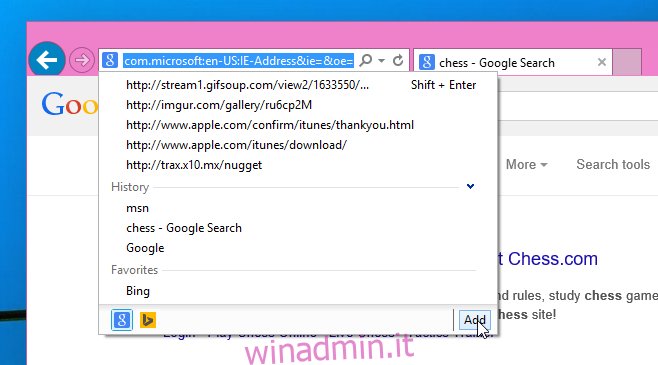
Installa Ricerca Google per Internet Explorer
In tutti i casi in cui è possibile inserire manualmente il parametro di ricerca, è possibile sostituire “.com” con qualsiasi altra cosa come “.uk” se si preferisce utilizzare la ricerca locale. L’opzione non funzionerà con Firefox ma Internet Explorer ti consentirà di modificare i parametri di ricerca dal gestore dei componenti aggiuntivi.

